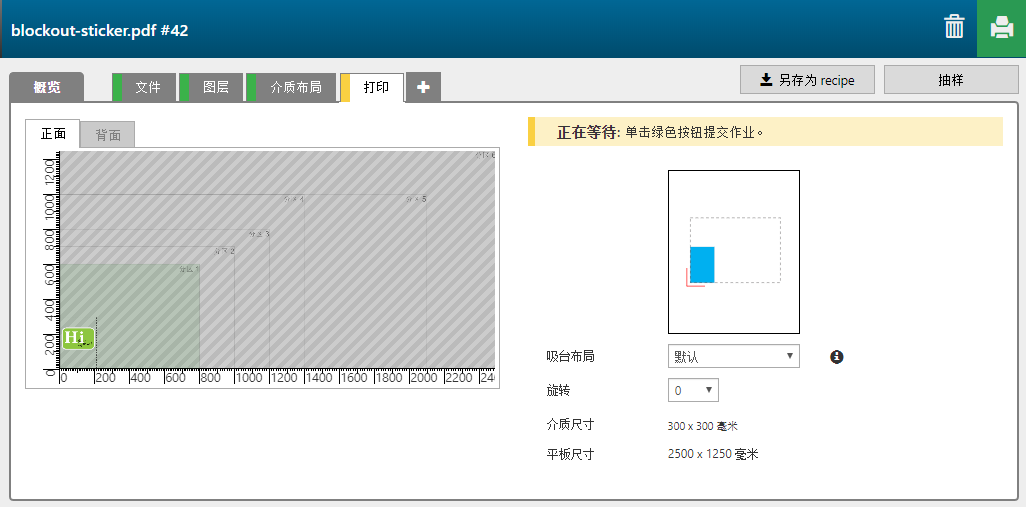使用 [挡光贴纸] 配方,您可以创建一个两面都有文字可读的双面窗贴。
在下面的示例中,PDF 在单个图层中包含以下信息。
彩色图像。

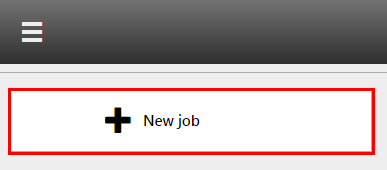
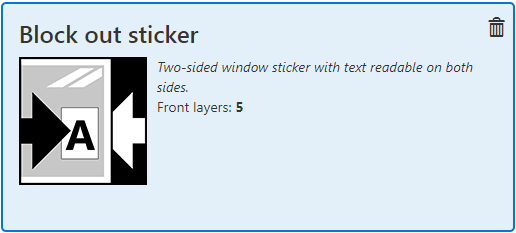
检查/选择以下设置:
[打印机]
[介质]
[打印模式]
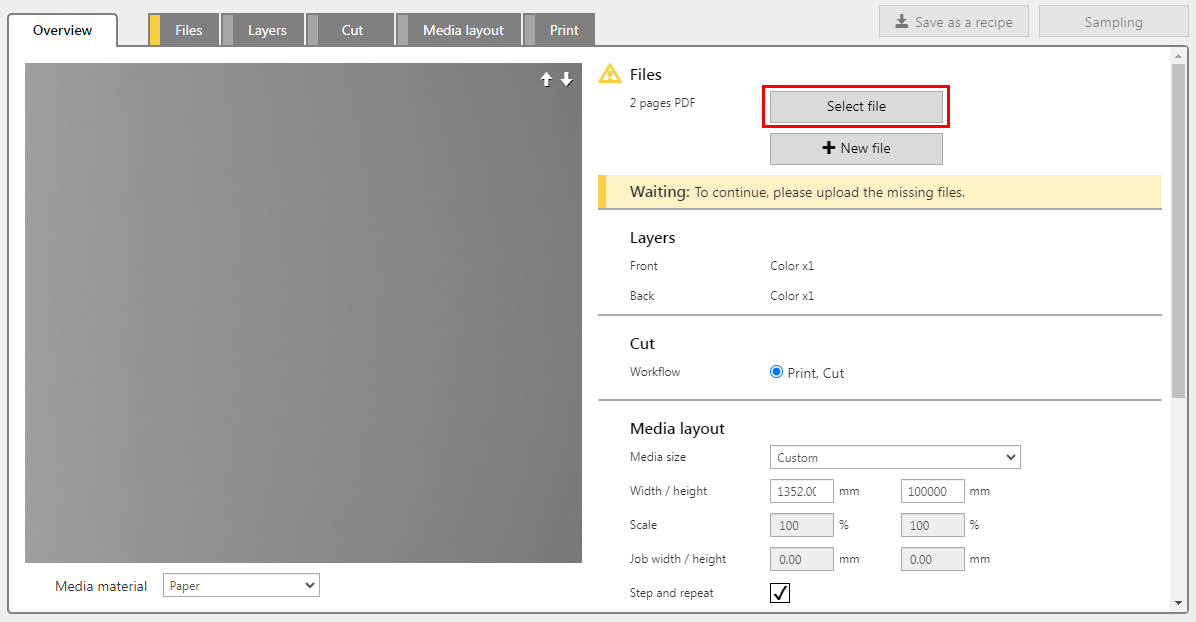
配方将自动为每个图层分配设置。检查设置,必要时进行调整。
[挡光贴纸] 配方包含 5 层,印在介质的一面。
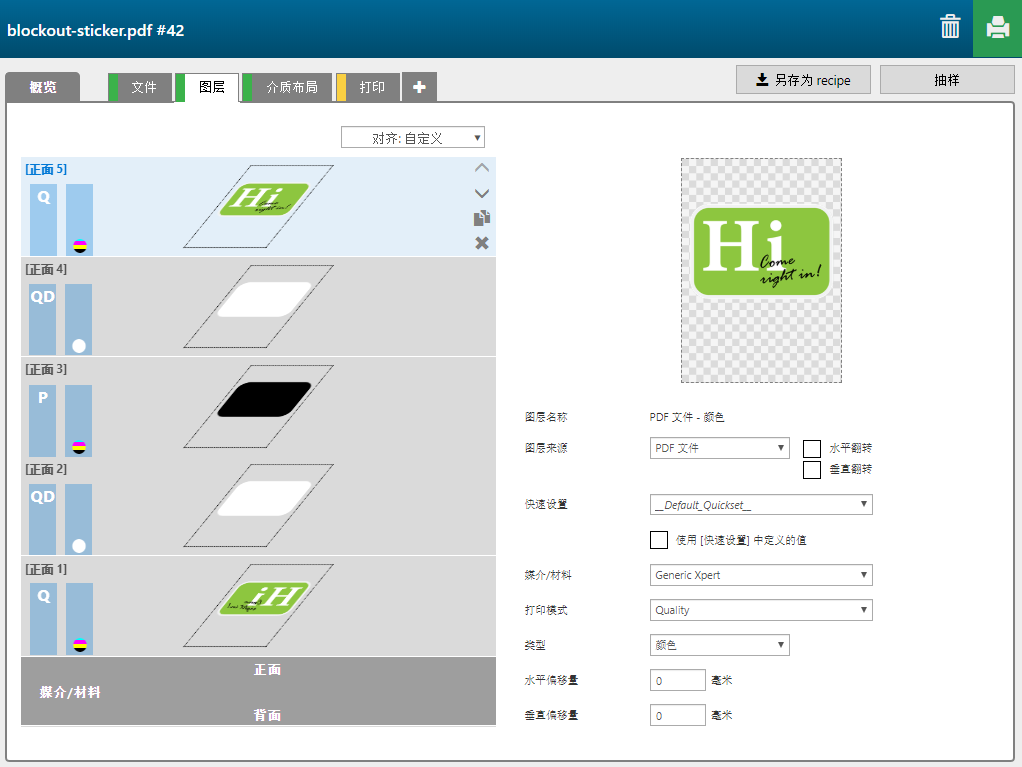
|
图层编号 |
[图层名称] |
[图层来源] |
[打印模式] |
备注 |
|---|---|---|---|---|
|
[正面] 5 |
PDF file - Color |
PDF file |
Quality |
图像以 CMYK 打印。 |
|
[正面] 4 |
PDF file - Shape detect white |
PDF file |
Quality-Density W only *) |
图像的完整形状以白色打印。 |
|
[正面] 3 |
PDF file - Shape detect black |
PDF file |
Production CMYK |
图像的完整形状以黑色打印(挡光区)。 |
|
[正面] 2 |
PDF file - Shape detect white |
PDF file |
Quality-Density W only *) |
图像的完整形状以白色打印。 |
|
[正面] 1 |
PDF file - Color |
PDF file [水平翻转] |
Quality |
图像以 CMYK 打印。 |
*) 将使用 Quality-Density W only 而不是 Quality,以便在一遍打印中喷射更大量的白色。